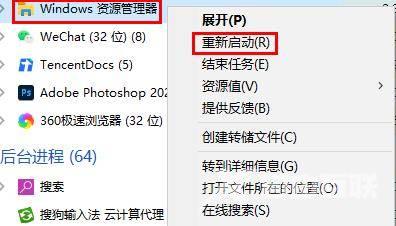win10开机后桌面没有任何图标怎么解决?许多用户在电脑启动之后发现原本在桌面的图标全部都不见了,这种情况很经常出现,那么要怎么才能够解决此问题,本期win10教程就为大伙带来
win10开机后桌面没有任何图标怎么解决?许多用户在电脑启动之后发现原本在桌面的图标全部都不见了,这种情况很经常出现,那么要怎么才能够解决此问题,本期win10教程就为大伙带来两种解决方法,接下来让我们一起来看看详细的操作方法吧。
解决方法如下:
方法一:
1、ctrl+shift+esc快捷键进入任务管理器界面。
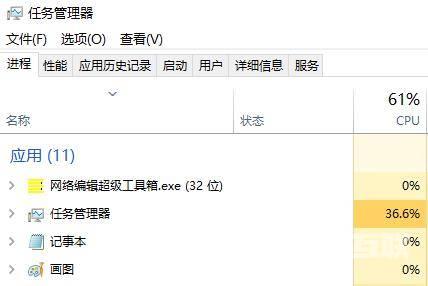
2、然后点击上方的文件,选择选项中的运行新任务打开。
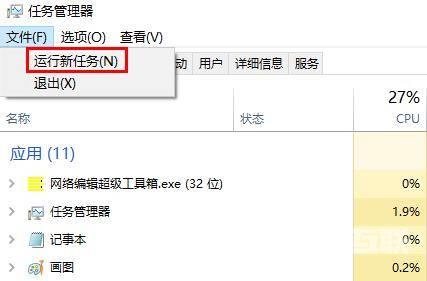
3、最后在对话框中输入explorer.exe,确定进行重启即可。
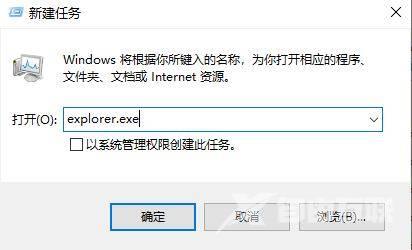
方法二:
1、右击任务栏空白处,选择选项列表中的任务管理器。
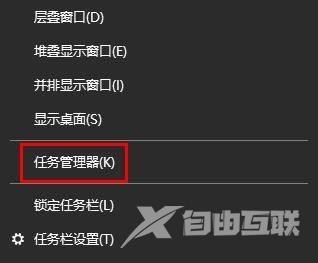
2、进入新窗口后,点击上方的进程。
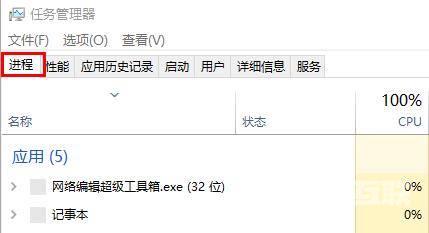
3、然后找到其中的windows 资源管理器,选中右击选择重新启动即可。